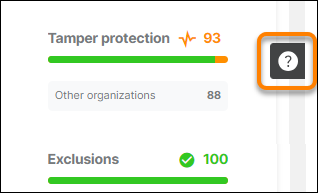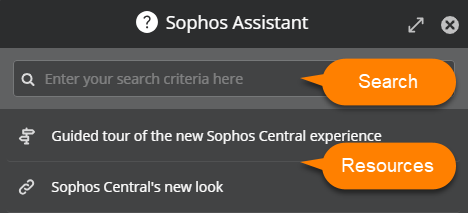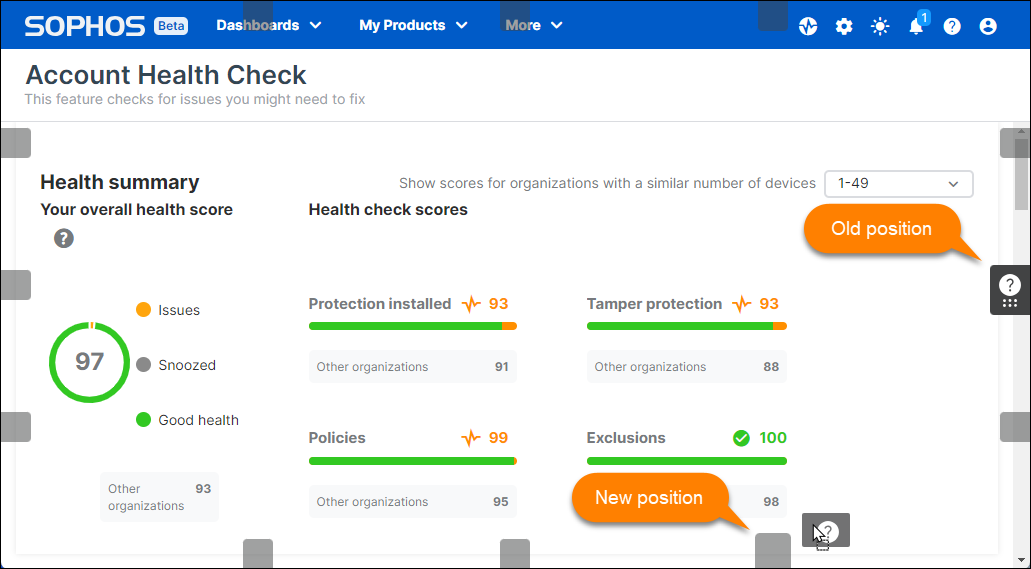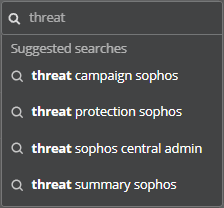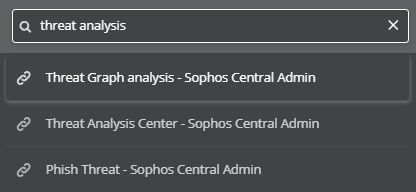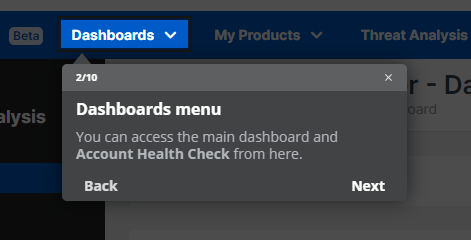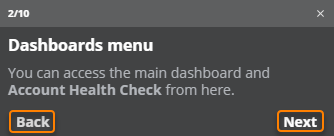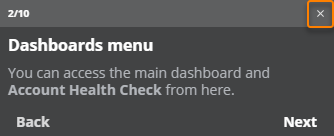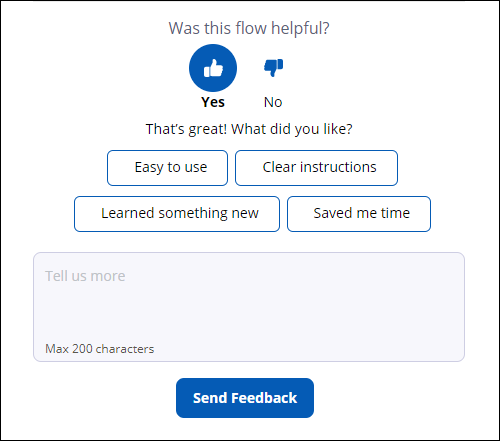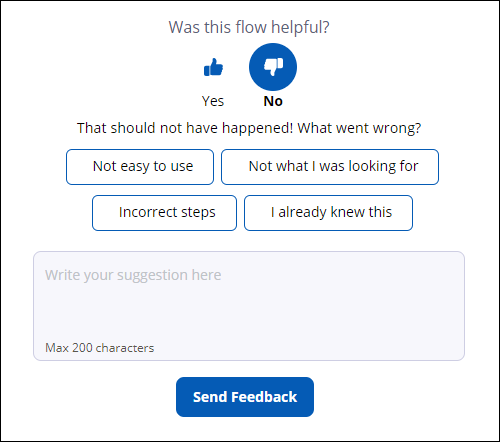Sophos Assistent
Der Sophos Assistent ist eine Funktion, die in Sophos Central und andere Sophos Produkte integriert ist und Ihnen hilft, Ihre Aufgaben zu erledigen und Informationen schnell zu finden.
Erfahren Sie in diesem Artikel, wie der Sophos Assistent Ihnen helfen kann.
Einschränkung
Der Sophos Assistent steht nur für das neue Design von Sophos Central zur Verfügung. Siehe Das neue Design von Sophos Central.
Fenster „Sophos Assistent“
Um den Sophos Assistenten zu öffnen, klicken Sie auf das verschiebbare Fragezeichen rechts im Sophos Central-Bildschirm.
Der Sophos Assistent verfügt über zwei Hauptfunktionen:
- Eine Suchleiste zur Suche nach Informationen in der Sophos-Hilfe. Siehe Suche.
- Eine Liste der Hilfeinformationen, wie Abläufe, Links zu Hilfeseiten und Videos. Siehe Hilferessourcen.
Um den Sophos Assistenten zu schließen, klicken Sie in der Titelleiste auf das X. Sie können auch auf eine beliebige Stelle außerhalb des Sophos Assistenten klicken oder die Esc-Taste drücken, um den Assistenten zu schließen.
Sie können die Größe des Sophos Assistent-Fensters mit dem Pfeilsymbol in der Titelleiste ändern.
Tipp
Wenn Sie den Sophos Assistenten schließen, wird der Status des Assistenten gespeichert, z. B. die Fenstergröße oder der eingegebene Suchbegriff.
Sophos Assistenten neu positionieren
Sie können den Sophos -Assistenten an eine andere Position verschieben, wenn er Teile des Sophos Central-Bildschirms ausblendet, auf den Sie zugreifen möchten.
Gehen Sie folgendermaßen vor:
- Schließen Sie den Sophos Assistenten, wenn er geöffnet ist.
-
Bewegen Sie den Mauszeiger über das Fragezeichen, um das Rastersymbol anzuzeigen.
-
Wenn der Zeiger zu einem Kreuz mit vier Pfeilen wird, können Sie den Sophos Assistenten von seiner aktuellen Position ziehen.
-
Legen Sie den Sophos Assistenten an einer der verfügbaren Positionen ab, die durch kleine Labels gekennzeichnet sind.
Suche
Klicken Sie in die Suchleiste und geben Sie einen Suchbegriff ein, um nach Inhalten zu suchen, die diesen Begriff enthalten.
Wenn Sie mit der Eingabe beginnen, schlägt der Sophos Assistent Suchbegriffe vor, die Sie möglicherweise verwenden möchten.
Sie haben folgende Möglichkeiten:
- Klicken Sie auf einen Vorschlag, um nach diesem Begriff zu suchen.
- Geben Sie weiter Ihren eigenen Begriff ein, und drücken Sie dann die Eingabetaste.
Klicken Sie auf einen Eintrag in den Suchergebnissen, um ihn zu öffnen.
Hilferessourcen
Hinweis
Wenn Sie beim Öffnen des Sophos Assistenten die verfügbaren Hilferessourcen nicht sehen, löschen Sie die Suchleiste und klicken Sie auf eine leere Stelle im Sophos Assistenten.
Der Sophos Assistent bietet verschiedene Arten von Hilferessourcen.
| Symbol | Ressourcentyp |
|---|---|
| Ein Ablauf. Siehe Abläufe. | |
| Ein Link zu einer Hilfeseite. | |
| Ein Video. | |
| Ein Artikel. Artikel enthalten präzise Informationen zu einem Thema. | |
| Eine Sammlung. Sammlungen organisieren verwandte Hilferessourcen, zum Beispiel Ressourcen für dasselbe Publikum oder Thema. |
Abläufe
Ein Ablauf besteht aus einer Reihe von Schritten, die Bereiche des Sophos Central-Bildschirms hervorheben und Informationen zur Ausführung eines Auftrags bereitstellen.
Es gibt zwei Typen von Abläufen:
- Abläufe, die eine Aufgabe ohne Durchführung von Aktionen demonstrieren. Am Ende des Ablaufs wissen Sie, wie Sie die Aufgabe abschließen.
- Abläufe, die Sie durch eine Aufgabe führen und Ihnen die Auswahl von Optionen oder die Eingabe von Eingaben ermöglichen. Am Ende des Ablaufs haben Sie die Aufgabe abgeschlossen.
In jedem Schritt konzentriert sich der Ablauf auf einen Bereich des Sophos Central-Bildschirms und zeigt Informationen über den Schritt an.
Sie können mit einem Ablauf wie folgt interagieren:
-
Klicken Sie auf Zurück oder Weiter, um die Schritte des Ablaufs zu durchlaufen.
-
Klicken Sie auf das X in der Titelleiste eines Schritts, um den Ablauf abzubrechen.
Tipp
Wenn Sie sich in einem Ablauf nicht mehr zurecht finden, können Sie ihn jederzeit schließen und über den Sophos Assistenten neu starten.
Wir freuen uns über Ihr Feedback
Wir würden gerne mehr über Ihre Erfahrungen mit dem Sophos Assistenten erfahren. Es dauert nur ein paar Sekunden, hilft uns aber, die Sophos-Benutzererfahrung zu optimieren.
Am Ende jedes Ablaufs finden Sie ein einfaches Feedback-Formular, mit dem Sie uns mitteilen können, was Ihnen gefallen hat oder was nicht.
- Klicken Sie einfach auf die Schaltfläche „Daumen hoch“ oder „Daumen nach unten“ und dann auf Feedback senden.
- Wählen Sie optional eine der vorkonfigurierten Antworten aus oder geben Sie Ihre Vorschläge in das Textfeld ein, bevor Sie Ihr Feedback senden.